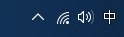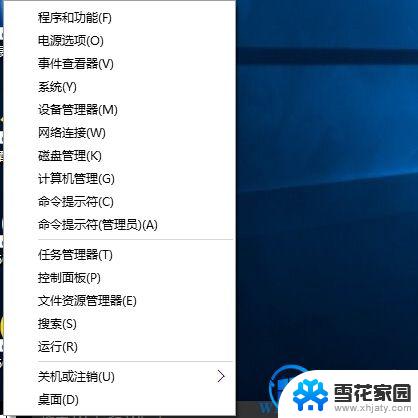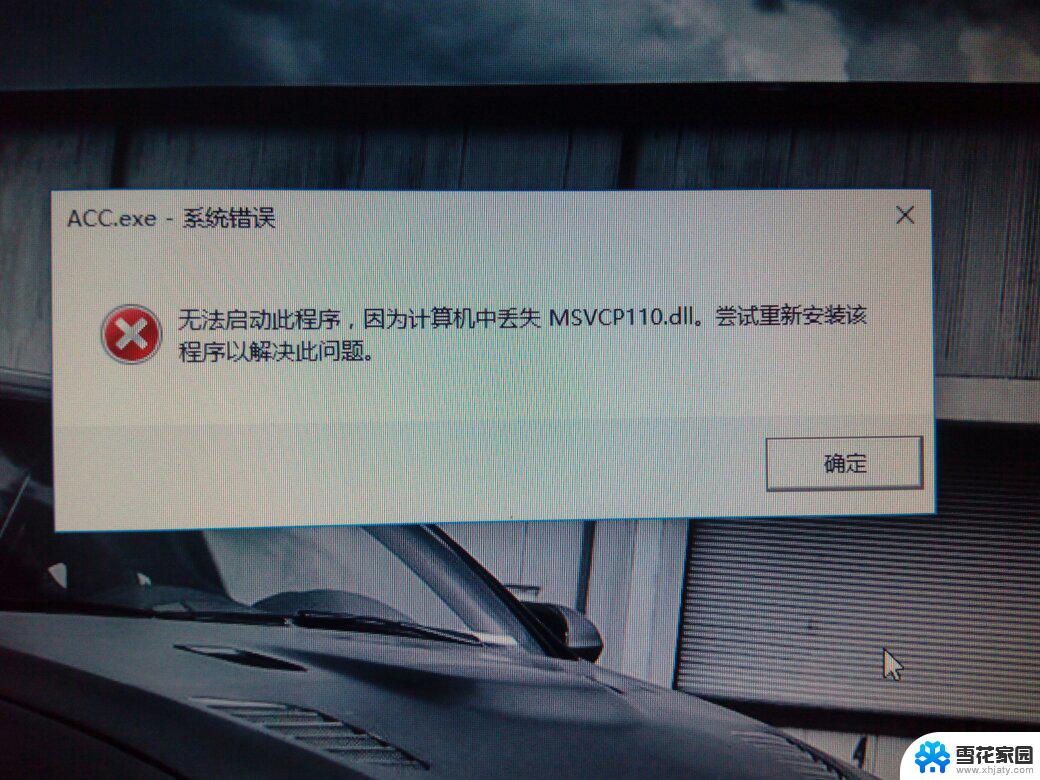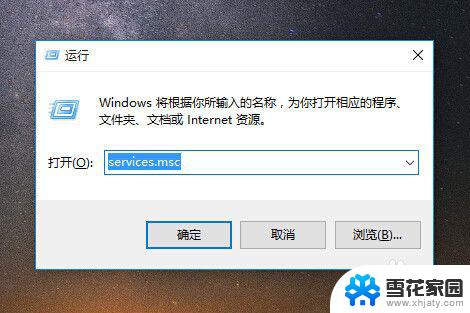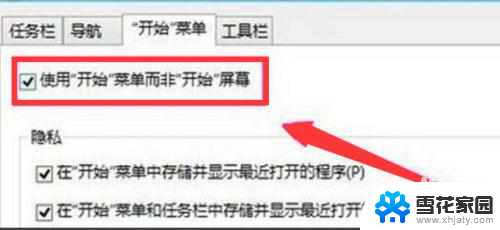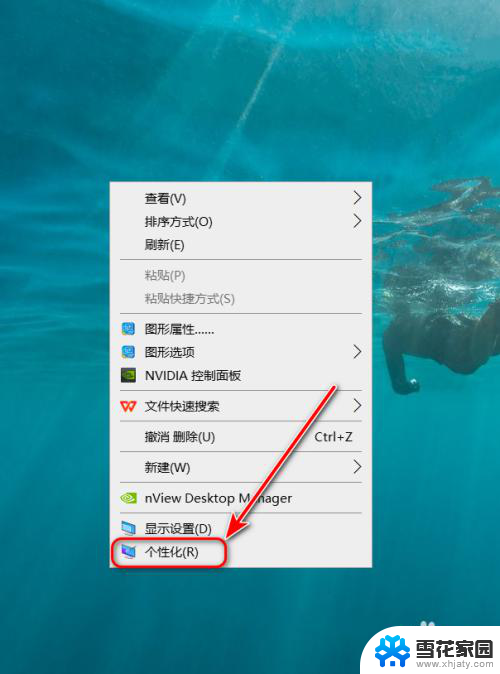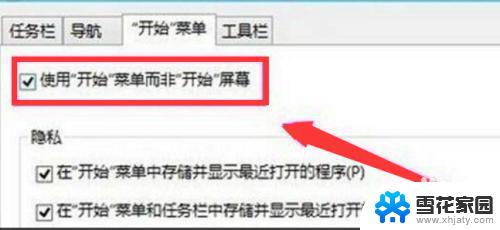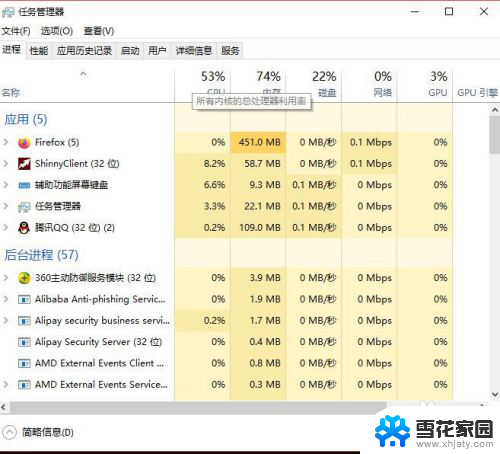笔记本菜单栏点击没反应什么原因 Win10开始菜单任务栏点击无响应怎么办
有不少Win10用户反映在使用笔记本时,点击菜单栏或任务栏时出现无响应的情况,这种问题可能是由于系统故障、软件冲突或驱动程序问题导致的。要解决这个问题,可以尝试重新启动电脑、更新系统或检查驱动程序是否有更新。如果问题仍然存在,可以考虑恢复系统设置或联系专业技术人员进行维修。希望以上方法能帮助您解决菜单栏或任务栏无响应的困扰。
具体步骤:
1.常见问题状况如下,桌面窗口能正常运行和变化。但是下边开始菜单点击无反应,网络设置无法打开,统治中心无法打开。

2.方法一是在开始菜单上右键,点击任务管理器。或者ctrl+alt+delete点击任务管理器。
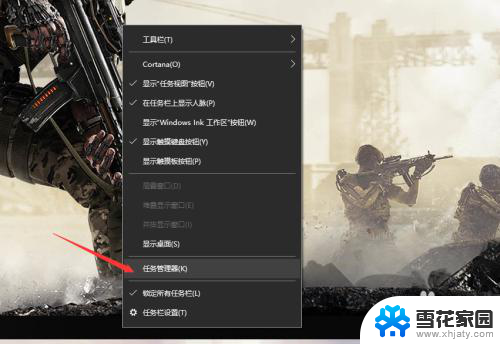
3.打开任务管理器如图,首先点击第一列【名称】,以按照名称排序,使得进程名在列表中保持不动。
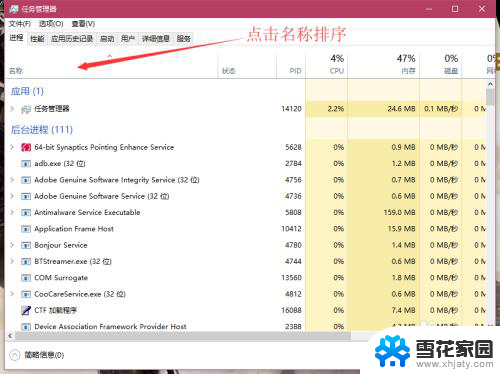
4.然后在下边找到一个叫做Windows 资源管理器的进程,图标如图所示。然后点击右下角的重新启动,稍等几秒即可解决问题。
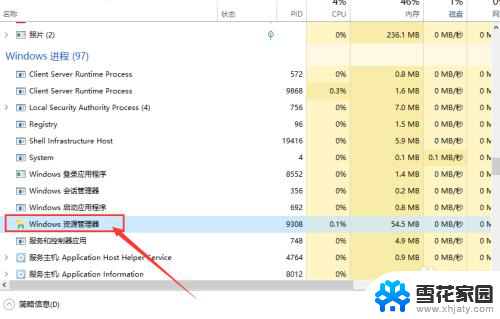
5.另一种方法是,按下win + R,打开运行窗口,输入powershell,确定运行powershell。

6.在powershell中可以查看和操作进程。要重启explorer进程,只需要停止它就能自动重启。
使用如图的下边一行代码结束explorer进程。
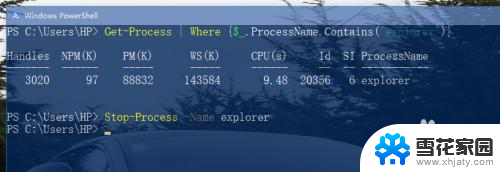
以上是关于笔记本菜单栏点击无响应的原因的全部内容,如果遇到相同问题的用户,可以参考本文中介绍的步骤来进行修复,希望对大家有所帮助。